如何打开win7的网络发现 win7网络发现如何启用
更新时间:2021-08-25 16:53:49作者:huige
在win7系统中,如果我们要查看网络上的计算机或者自己的计算机能被网络上的其他计算机查看到的话,就需要开启网络发现功能才可以,可是很多win7纯净版64位系统用户不知道要如何打开网络发现,针对这个问题,接下来将给大家讲解一下win7网络发现的详细启用方法吧。
具体步骤如下:
1、在win7桌面中点击“开始菜单”图标,随后选择“控制面板”进入。
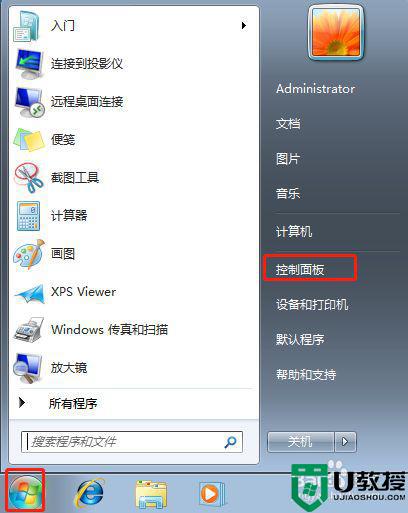
2、在打开的控制面板界面中将查看方式改为“类别”,随后选择“网络和Internet”进入。
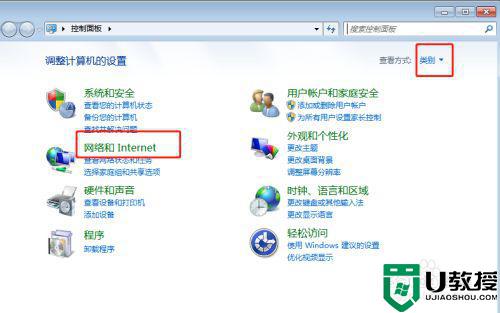
3、继续在以下界面中点击“网络和共享中心”。
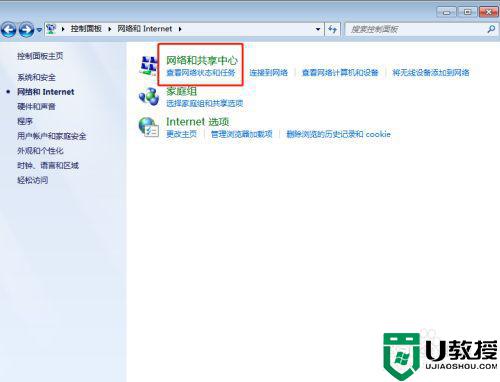
4、在出现的网络和共享中心界面中找到并点击“更多高级共享设置”,如下图所示。
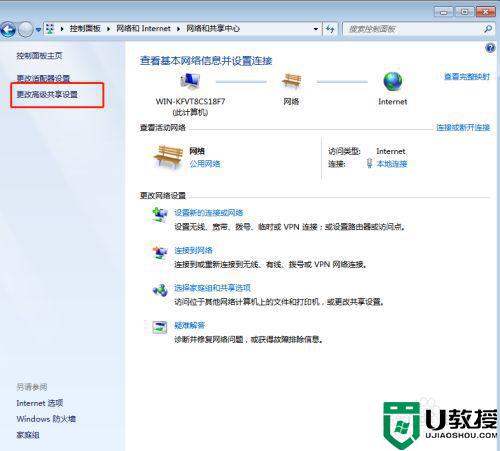
5、此时勾选“启用网络发现”前面的按钮,最后点击“保存修改”。这时候我们就成功开启网络发现功能,接下来就可以进行共享文件等操作了。
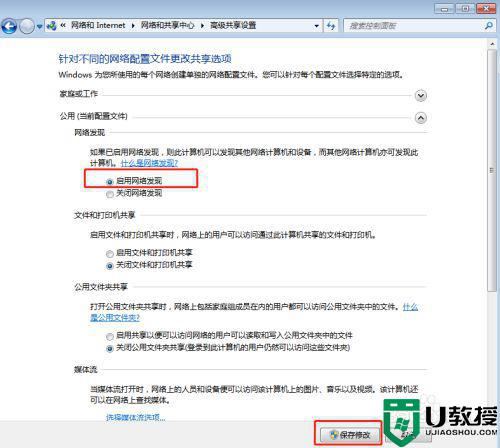
通过上面的方法win7系统就可以启用网络发现了,只要按照上面的方法就可以成功开启了,有一样需求的用户们可以参考上面的方法来进行操作。
如何打开win7的网络发现 win7网络发现如何启用相关教程
- win7如何启用网络发现 win7系统开启网络发现的步骤
- win7打开网络发现自动关闭怎么办 win7启用网络发现老是自动关闭如何处理
- win7启用网络发现又关闭了怎么办 win7启用网络发现后自动关闭如何解决
- win7网络发现无法开启怎么办 win7网络发现开启不了如何处理
- win7无法启用网络发现怎么办 windows7无法启用网络发现如何处理
- win7启用网络发现保存不了怎么设置 win7启用网络发现总是自动关闭解决方法
- win7网络发现不了wifi怎么办 win7网络搜索不到wifi如何解决
- win7自动关闭网络发现怎么办 win7为什么启用网络发现会自动关闭
- win7发现不了无线网络连接
- win7重启自己关闭网络发现怎么办 win7网络发现自动关闭怎么办
- Win11怎么用U盘安装 Win11系统U盘安装教程
- Win10如何删除登录账号 Win10删除登录账号的方法
- win7系统分区教程
- win7共享打印机用户名和密码每次都要输入怎么办
- Win7连接不上网络错误代码651
- Win7防火墙提示“错误3:系统找不到指定路径”的解决措施
热门推荐
win7系统教程推荐
- 1 win7电脑定时开机怎么设置 win7系统设置定时开机方法
- 2 win7玩魔兽争霸3提示内存不足解决方法
- 3 最新可用的win7专业版激活码 win7专业版永久激活码合集2022
- 4 星际争霸win7全屏设置方法 星际争霸如何全屏win7
- 5 星际争霸win7打不开怎么回事 win7星际争霸无法启动如何处理
- 6 win7电脑截屏的快捷键是什么 win7电脑怎样截屏快捷键
- 7 win7怎么更改屏幕亮度 win7改屏幕亮度设置方法
- 8 win7管理员账户被停用怎么办 win7管理员账户被停用如何解决
- 9 win7如何清理c盘空间不影响系统 win7怎么清理c盘空间而不影响正常使用
- 10 win7显示内存不足怎么解决 win7经常显示内存不足怎么办

